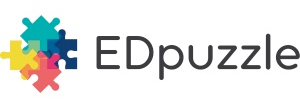1. Mira
EdPuzzle permite a los estudiantes aprender a través de videos, locuciones, notas de audio y preguntas y cuestionarios integrados. Los educadores pueden tomar cualquier video de YouTube, Khan Academy, Learn Zillion, etc. y pueden adaptarlos para adaptarse al contenido educativo de un curso.
3 Razones para usar EdPuzzle en el aula:
- Dada la creciente importancia de la evaluación en la educación, la función de interrogación de EdPuzzle proporciona a los docentes el potencial de crear pruebas y evaluar a los alumnos a través de la tecnología digital (por ejemplo, iPad), ayudando a reducir el tiempo dedicado a la corrección y seguimiento.
- Posiblemente la mejor característica de EdPuzzles es el hecho de que permite a los educadores agregar sus propias locuciones y notas de audio a videos educativos ya existentes en línea, esto permite la personalización de la lección y el tiempo ahorrado haciendo videoclips originales.
- EdPuzzle tiene sus propias funciones LMS incorporadas, los educadores pueden rastrear el progreso de los alumnos en las lecciones y reajustar las lecciones de nuevo si no están felices de que ciertos estudiantes no comprendan completamente
Estas son sólo algunas de las posibilidades con EdPuzzle:
- Recortar – te permite utilizar sólo la sección que necesites. No hay necesidad de obligar a los estudiantes a ver un clip de 15 minutos, sólo recorta la sección correspondiente. Para recortar, simplemente arrastra los puntos de inicio y fin.
- Pista de audio: por si deseas utilizar tu propia voz en el video en lugar del audio incrustado. Si utilizas esta opción, tendrás que grabar audio para todo el clip de vídeo. Haz clic en el botón del micrófono y el video se reproducirá al mismo tiempo que estás hablando.
- Notas de audio: te permite grabar tus propios comentarios en un determinado punto del video. Arrastra el cabezal de reproducción hasta el punto en el video y haz clic en el botón del micrófono. Puedes tener varias notas de audio a lo largo de tu video.
- Quizzes – Haz clic en el punto en el video en el que desea insertar un test y haz clic en el signo de interrogación. Puedes agregar una pregunta de opción abierta o de opción múltiple o incrustar tu propio comentario escrito. El cuadro de edición de preguntas te da herramientas básicas de formato, así como la capacidad de incrustar enlaces e imágenes en las preguntas. Cuando los estudiantes están viendo el video, éste se detiene automáticamente en el examen y así se ven obligados a responder antes de continuar.
2. Lee
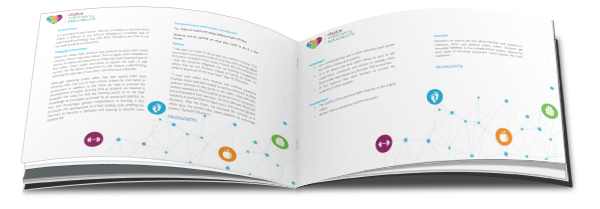
¿Te interesa saber más sobre EdPuzzle y cómo utilizarlo en clase? Hemos completado una evaluación pedagógica de esta herramienta que detalla sus fortalezas y debilidades en función de su potencial para estrategias de enseñanza innovadoras.
3. Aprende de otros
Hemos recopilado y creado algunos videos explicativos que incluyen tutoriales, casos de estudio de educadores que usan esta herramienta y más. Haz clic para ver y aprender.
4. Empieza a utilizar EdPuzzle
Paso 1: Comienza con un video EdPuzzle en el aula
- Muestra a tus alumnos cómo deben participar con el video y cómo responder a las preguntas.
- Muestrales los análisis que recopiles.
Paso 2: Deja que los estudiantes usen sus propios dispositivos
- También puedes organizar diferentes puestos de trabajo en clase en caso de que no dispongas de un dispositivo para cada estudiante.
Paso 3: ¡Atrévete a darle la vuelta a la clase!
- Elija un tema con el que estés familiarizado y crea algunas lecciones de video.
- Los estudiantes verán los videos en casa y recibirán comentarios en el aula.
5. Acción – Sigue nuestra lección de EdPuzzle
Ahora que has tenido una buena introducción a EdPuzzle – ¿por qué no probarlo por ti mismo? Hemos creado una breve lección de demostración.